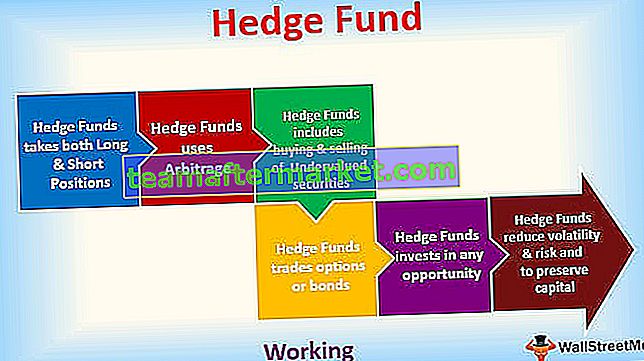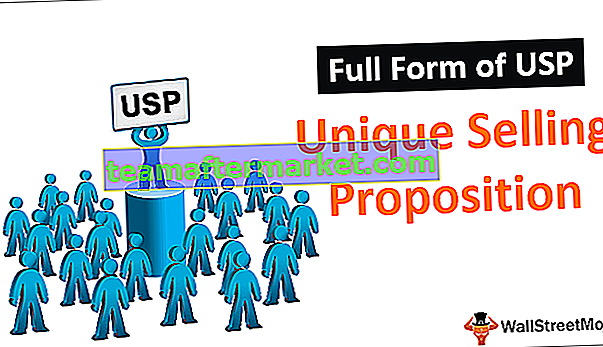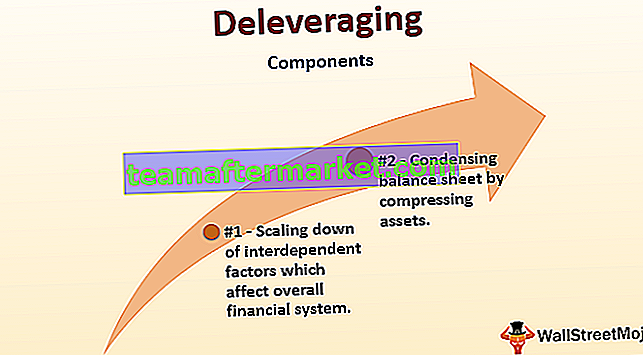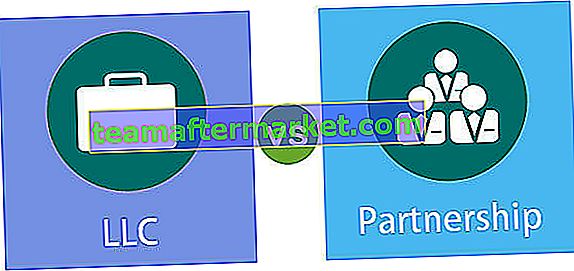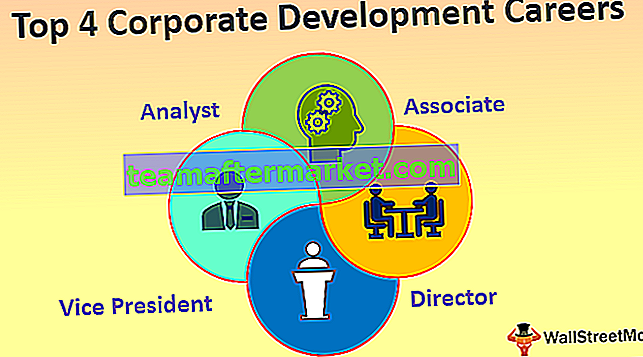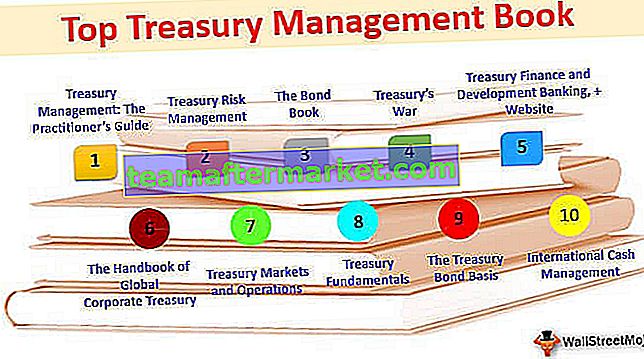Couleur RVB Excel VBA
RVB peut également être appelé rouge, vert et bleu, cette fonction est utilisée pour obtenir la valeur numérique de la valeur de couleur, cette fonction a trois composants comme plage nommée et ils sont rouge, bleu et vert les autres couleurs sont considérées comme les composants de ces trois couleurs différentes dans VBA.
Dans VBA, tout se résume au codage de chaque élément, par exemple, si vous souhaitez référencer une partie de la feuille de calcul, nous pouvons utiliser l'objet RANGE, si vous souhaitez modifier la couleur de la police, nous pouvons utiliser la propriété NAME de la plage puis écrivez le nom de la police dont nous avions besoin, mais imaginez une situation de changement de la couleur de la police ou de la couleur d'arrière-plan de la cellule pour cela, nous pouvons utiliser des couleurs VB intégrées comme, vbGreen, vbBlue, vbRed, etc. nous avons une fonction dédiée pour jouer avec différentes couleurs, à savoir la fonction RVB.

Voici la syntaxe de la fonction de couleur RVB.

Comme vous pouvez le voir ci-dessus, nous pouvons fournir trois arguments à savoir le rouge, le vert et le bleu. Tous ces trois paramètres peuvent accepter uniquement des nombres entiers allant de 0 à 255 et le résultat de cette fonction sera de type de données «Long».
Changer la couleur des cellules à l'aide de la fonction RVB VBA
Vous pouvez télécharger ce modèle Excel RVB VBA ici - Modèle Excel RVB VBAExemple 1
Par exemple, nous avons des nombres de la cellule A1 à A8, comme indiqué dans l'image ci-dessous.

Pour cette plage de cellules, nous allons essayer de changer la couleur de la police en une couleur aléatoire en utilisant la fonction RVB.
Démarrez d'abord la procédure de macro.
Code:
Sub RGB_Example1 () End Sub

Tout d'abord, nous devons référencer la plage de cellules de polices dont nous voulons changer la couleur, dans ce cas, notre plage de cellules est A1 à A8, alors fournissez la même chose en utilisant l' objet RANGE .
Code:
Sub RGB_Example1 () Range ("A1: A8") End Sub 
Mettez dot pour voir la liste IntelliSense de l'objet RANGE, dans la liste IntelliSense, nous essayons de changer la couleur de la police, et choisissez donc la propriété FONT dans la liste.
Code:
Sub RGB_Example1 () Range ("A1: A8"). Police End Sub 
Une fois que la propriété FONT a été choisie dans cette propriété, nous essayons de changer la couleur , alors choisissez la propriété color de la FONT.
Code:
Sub RGB_Example1 () Range ("A1: A8"). Font.Color End Sub 
Mettez le signe égal et ouvrez la fonction RVB.
Code:
Sub RGB_Example1 () Range ("A1: A8"). Font.Color = RGB (End Sub 
Donnez des nombres entiers aléatoires allant de 0 à 255 pour les trois arguments de la fonction RVB.
Code:
Sub RGB_Example1 () Range ("A1: A8"). Font.Color = RGB (300, 300, 300) End Sub 
Ok, maintenant exécutez le code et voyez le résultat des couleurs de police des cellules de A1 à A8.
Production:

Ainsi, les couleurs de la police sont passées du noir à un autre. La couleur dépend des nombres que nous attribuons à la fonction RVB.
Vous trouverez ci-dessous des codes de couleur RVB pour obtenir certaines des couleurs courantes.

Vous pouvez simplement changer la combinaison de nombres entiers de 0 à 255 pour obtenir les différentes sortes de couleurs.
Exemple # 2
Pour la même plage de cellules, voyons comment changer la couleur d'arrière-plan de ces cellules.
Tout d'abord, fournissez la plage de cellules à l'aide de l' objet RANGE .
Code:
Plage Sub RGB_Example2 () ("A1: A8"). End Sub
Cette fois, nous changeons la couleur d'arrière-plan des cellules mentionnées, donc nous n'avons plus rien à voir avec la propriété FONT maintenant pour changer la couleur d'arrière-plan choisissez la propriété « Intérieur » de l'objet RANGE.
Code:
Sub RGB_Example2 () Range ("A1: A8"). Intérieur End Sub 
Une fois la propriété «Intérieur» sélectionnée, mettez dot pour voir les propriétés et les méthodes de cette propriété «Intérieur».
Code:
Gamme Sub RGB_Example2 () ("A1: A8"). Intérieur. End Sub
Puisque nous changeons la couleur intérieure des cellules mentionnées, choisissez la propriété « Couleur ».
Code:
Sub RGB_Example2 () Range ("A1: A8"). Interior.Color End Sub 
Pour définir la propriété de couleur intérieure de la plage de cellules (A1 à A8), sortez le signe égal et ouvrez la fonction RVB.
Code:
Sub RGB_Example2 () Range ("A1: A8"). Interior.Color = RGB (End Sub 
Entrez le nombre aléatoire comme vous le souhaitez.
Code:
Sub RGB_Example2 () Range ("A1: A8"). Interior.Color = RGB (0, 255, 255) End Sub 
Exécutez le code et voyez la couleur d'arrière-plan.
Production:

La couleur d'arrière-plan a été modifiée.
Choses à retenir ici
- RVB signifie rouge, vert et bleu.
- Une combinaison de ces trois couleurs donnera des couleurs différentes.
- Ces trois paramètres ne peuvent accepter que des valeurs entières comprises entre 0 et 255. Tout chiffre supérieur à ce chiffre sera remis à 255.